Panduan Lengkap Cara Mengubah Mode di Monitor Asus TUF Anda
Pendahuluan
Mengubah mode pada monitor Asus TUF Anda dapat secara signifikan meningkatkan pengalaman Anda, baik saat bermain game, menonton film, atau bekerja. Meskipun proses ini mungkin terlihat menakutkan pada awalnya, sebenarnya cukup sederhana. Panduan ini akan membimbing Anda melalui semua yang perlu Anda ketahui tentang mengubah mode pada monitor Asus TUF Anda, mulai dari memahami mode yang tersedia hingga menerapkan praktik terbaik untuk kinerja optimal.

Memahami Mode Monitor Asus TUF
Monitor Asus TUF dilengkapi dengan berbagai mode yang dirancang untuk meningkatkan pengalaman menonton Anda berdasarkan aktivitas Anda. Mode-mode ini meliputi:
- Mode GameVisual: Disesuaikan untuk genre game yang berbeda.
- Mode Scenery: Mengoptimalkan kecerahan dan kontras untuk pandangan yang lebih jelas.
- Mode Cinema: Meningkatkan warna dan kontras untuk nuansa bioskop.
- Mode sRGB: Ideal untuk tugas-tugas yang sensitif terhadap warna.
- Mode FPS, RTS/RPG: Dioptimalkan untuk penembak orang pertama dan permainan strategi masing-masing.
Memahami mode-mode ini adalah langkah pertama menuju mengoptimalkan monitor Anda untuk kebutuhan spesifik Anda. Mengetahui apa yang ditawarkan oleh setiap mode memungkinkan Anda memilih yang tepat untuk tugas yang sedang dihadapi, memastikan kinerja dan pengalaman visual terbaik.
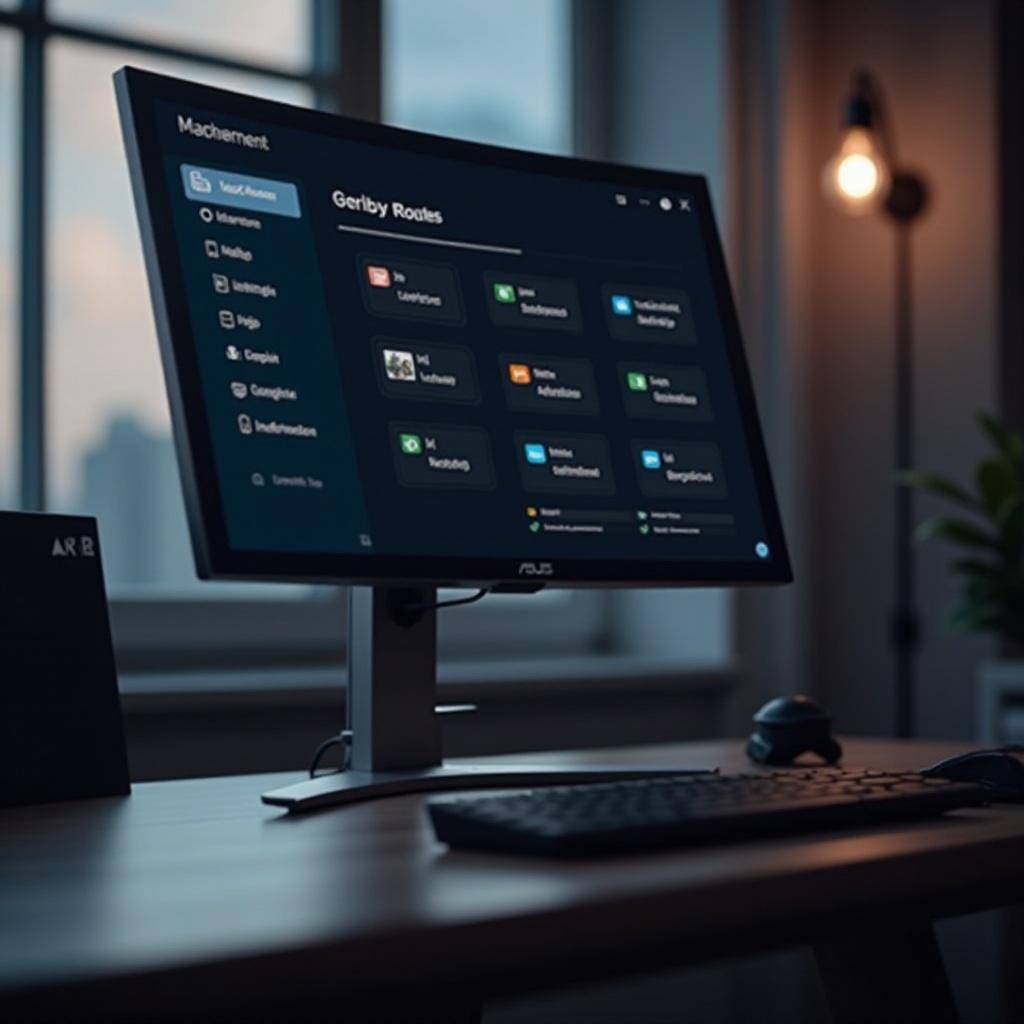
Panduan Langkah-demi-Langkah untuk Mengubah Mode
Sekarang Anda memahami apa yang dilakukan setiap mode, mari kita melalui langkah-langkah untuk mengubah mode pada monitor Asus TUF Anda:
- Akses Menu Tampilan Pada Layar (OSD):
- Temukan tombol joystick di bagian belakang monitor.
-
Tekan joystick untuk membuka menu OSD.
-
Navigasi Menu:
- Gunakan joystick untuk bernavigasi melalui opsi menu.
-
Temukan ‘GameVisual’ atau ‘Picture Mode,’ tergantung pada model monitor Anda.
-
Pilih Mode yang Disukai:
- Sorot mode yang Anda sukai menggunakan joystick.
-
Tekan tombol joystick untuk memilih dan menerapkan mode.
-
Sesuaikan Pengaturan Tambahan:
-
Opsional, bernavigasilah melalui pengaturan lain seperti kecerahan, kontras, dan suhu warna untuk menyesuaikan mode lebih lanjut.
-
Keluar dari Menu:
- Setelah puas dengan pengaturan, pilih ‘Exit’ untuk keluar dari menu OSD.
Dengan mengikuti langkah-langkah ini, Anda dapat dengan mudah mengubah mode sesuai kebutuhan saat ini. Baik beralih antara genre game yang berbeda atau berpindah dari bekerja ke hiburan, fleksibilitas monitor Anda ada di ujung jari Anda.
Praktik Terbaik untuk Berbagai Mode
Memilih mode yang tepat untuk tugas yang berbeda dapat membuat perbedaan yang signifikan. Inilah cara Anda dapat memaksimalkan monitor Asus TUF Anda:
- Gaming: Gunakan mode GameVisual, dan pilih preset tertentu seperti FPS atau RTS/RPG tergantung pada game yang Anda mainkan. Ini memastikan rendahnya input lag dan meningkatkan detail penting.
- Menonton Film: Beralihlah ke mode Cinema untuk menikmati warna yang lebih kaya dan kontras yang lebih baik, meniru pengalaman bioskop.
- Bekerja: Gunakan mode Scenery atau sRGB untuk tugas-tugas yang memerlukan representasi warna yang akurat dan mengurangi ketegangan mata selama penggunaan yang lama.
Konsisten mengganti ke mode yang benar akan secara signifikan meningkatkan pengalaman keseluruhan Anda dan memastikan Anda mendapatkan yang terbaik dari monitor Asus TUF Anda.

Tips Pemecahan Masalah Umum
Terkadang, Anda mungkin menghadapi masalah saat mengubah mode. Berikut adalah beberapa tips pemecahan masalah:
- Monitor Tidak Merespons: Pastikan monitor terhubung dengan aman ke daya dan komputer. Terkadang masalah ini dapat diselesaikan dengan mencabut dan menyambungkannya kembali.
- Menu OSD Tidak Muncul: Jika menu OSD tidak muncul, coba matikan monitor, tunggu beberapa detik, dan hidupkan kembali. Jika masalah tetap ada, konsultasikan manual pengguna atau dukungan Asus.
- Pengaturan Tidak Tersimpan: Pastikan Anda keluar dari menu dengan benar untuk menyimpan perubahan. Jika pengaturan masih tidak tersimpan, periksa apakah ada pembaruan firmware.
- Masalah Kualitas Gambar: Jika mengubah mode tidak meningkatkan kualitas gambar, periksa kembali apakah Anda memilih mode yang benar dan sesuaikan pengaturan individu seperti kecerahan dan kontras untuk mengoptimalkan tampilan.
Dengan mengikuti tips pemecahan masalah ini, Anda dapat menyelesaikan sebagian besar masalah dan terus menikmati fitur-fitur canggih dari monitor Anda.
Kesimpulan
Kami berharap panduan ini telah membuat tugas mengubah mode pada monitor Asus TUF Anda menjadi jelas dan sederhana. Dengan memahami mode yang berbeda dan mengetahui cara beralih di antara mereka secara efisien, Anda dapat mengatur kinerja monitor untuk sesuai dengan gaming, bekerja, atau menonton film. Ingat, pengaturan optimal dapat membuat perbedaan yang signifikan dalam pengalaman Anda dan mengurangi ketegangan mata selama sesi yang panjang.
Pertanyaan yang Sering Diajukan
Bagaimana cara mengakses menu OSD pada monitor Asus TUF?
Mengakses menu OSD memerlukan menekan tombol joystick yang terletak di bagian belakang monitor. Ini akan menampilkan menu di layar Anda.
Apa saja mode yang tersedia pada monitor Asus TUF?
Mode yang tersedia termasuk mode GameVisual, mode Pemandangan, mode Sinema, mode sRGB, mode FPS, dan mode RTS/RPG. Masing-masing dirancang untuk tugas tertentu seperti bermain game, menonton film, atau bekerja.
Mengapa saya harus secara rutin memperbarui firmware monitor saya?
Memperbarui firmware monitor secara rutin memastikan Anda mendapatkan fitur terbaru, peningkatan performa, dan perbaikan bug, yang membantu menjaga fungsi optimal.
